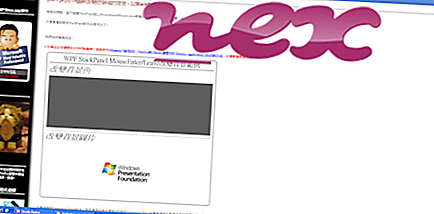Το αυθεντικό αρχείο prodreg.exe είναι ένα στοιχείο λογισμικού της Εγγραφής προϊόντων της Dell από την Dell .
Η Εγγραφή Προϊόντων Dell είναι ένα βοηθητικό πρόγραμμα για τους πελάτες της Dell για την καταχώρηση των προϊόντων τους. Το Prodreg.exe εκτελεί το βοηθητικό πρόγραμμα καταχώρισης προϊόντος της Dell. Αυτό δεν είναι ένα απαιτούμενο πρόγραμμα των Windows και ενδέχεται να καταργηθεί εάν δεν είναι απαραίτητο. Η καταχώρηση προϊόντων Dell επιτρέπει στους χρήστες να καταχωρούν τα προϊόντα της Dell για να επωφεληθούν από πρόσθετα οφέλη όπως εγγύηση, υποστήριξη πελατών κλπ. Και να μάθουν για προσφορές σχετικές με τα ενδιαφέροντά τους.Η Dell είναι μια αμερικανική εταιρία τεχνολογίας που σχεδιάζει, εμπορεύεται και πωλεί προσωπικούς υπολογιστές και προϊόντα που σχετίζονται με υπολογιστές, συμπεριλαμβανομένων συσκευών αποθήκευσης, διακομιστών, διακοπτών δικτύου κλπ. Η εταιρεία επίσης πωλεί κάμερες, εκτυπωτές, τηλεοράσεις και άλλα περιφερειακά υπολογιστών που κατασκευάζονται από άλλες εταιρείες . Η Dell ιδρύθηκε το 1984 από τον Michael Dell. Η εταιρεία, η οποία απασχολεί περισσότερους από 100.000 ανθρώπους παγκοσμίως και παράγει πάνω από 61 δισεκατομμύρια δολάρια σε ετήσια έσοδα, είναι μία από τις μεγαλύτερες εταιρείες τεχνολογίας παγκοσμίως. Η Dell έχει έδρα το Round Rock, Texas, ΗΠΑ.
Το ProdReg σημαίνει Prod uct Reg tration
Η επέκταση .exe σε ένα όνομα αρχείου υποδηλώνει ένα εκτελέσιμο αρχείο. Τα εκτελέσιμα αρχεία ενδέχεται, σε ορισμένες περιπτώσεις, να βλάψουν τον υπολογιστή σας. Επομένως, διαβάστε παρακάτω για να αποφασίσετε μόνοι σας εάν το prodreg.exe στον υπολογιστή σας είναι Trojan που πρέπει να καταργήσετε ή αν πρόκειται για αρχείο που ανήκει στο λειτουργικό σύστημα Windows ή σε μια αξιόπιστη εφαρμογή.

Η διαδικασία που είναι γνωστή ως Καταχώρηση Συστήματος ή Καταχώρηση προϊόντος της Dell ανήκει στο λογισμικό Dell Product Registration ή PowerRegister από την Dell (www.dell.com) ή το Aviata.
Περιγραφή: Το Prodreg.exe δεν είναι απαραίτητο για το λειτουργικό σύστημα των Windows και προκαλεί σχετικά λίγα προβλήματα. Το αρχείο prodreg.exe βρίσκεται σε έναν υποφάκελο του "C: \ Program Files (x86)" (στις περισσότερες περιπτώσεις C: \ Program Files (x86) \ System Registration \ ή C: \ Program Files (x86) \ ). Τα γνωστά μεγέθη αρχείων στα Windows 10/8/7 / XP είναι 4.144.448 byte (33% όλων των εμφανίσεων), 3.926.528 byte, 6.762.544 bytes ή 157.216 bytes.
Η εφαρμογή μπορεί να καταργηθεί χρησιμοποιώντας τη μικροεφαρμογή του προγράμματος "Προσθαφαίρεση προγραμμάτων" του πίνακα ελέγχου. Το αρχείο prodreg.exe δεν είναι ένα αρχείο πυρήνα των Windows. Υπογράφεται ψηφιακά. Η διαδικασία ξεκινά με την εκκίνηση των Windows (ανατρέξτε στο κλειδί μητρώου: MACHINE \ Run, TaskScheduler). Το Prodreg.exe είναι σε θέση να καταγράφει τις εισόδους του πληκτρολογίου και του ποντικιού και να παρακολουθεί εφαρμογές. Ως εκ τούτου η τεχνική ασφάλεια ασφαλείας είναι 17% επικίνδυνη .
Σημαντικό: Κάποιο κακόβουλο λογισμικό κακόβουλο λογισμικό ως prodreg.exe, ειδικά όταν βρίσκεται στο φάκελο C: \ Windows ή C: \ Windows \ System32. Επομένως, θα πρέπει να ελέγξετε τη διαδικασία prodreg.exe στον υπολογιστή σας για να δείτε αν πρόκειται για απειλή. Σας συνιστούμε το Security Task Manager για την επαλήθευση της ασφάλειας του υπολογιστή σας. Αυτό ήταν ένα από τα κορυφαία επιλογές λήψης του Washington Post και PC World .
Ένας καθαρός και τακτοποιημένος υπολογιστής είναι η βασική απαίτηση για την αποφυγή προβλημάτων με το prodreg. Αυτό σημαίνει τη λειτουργία σάρωσης για κακόβουλο λογισμικό, τον καθαρισμό του σκληρού σας δίσκου χρησιμοποιώντας προγράμματα 1 cleanmgr και 2 sfc / scannow, 3 προγράμματα απεγκατάστασης που δεν χρειάζεστε πια, έλεγχος προγραμμάτων Autostart (χρησιμοποιώντας 4 msconfig) και ενεργοποίηση της λειτουργίας Αυτόματης Ενημέρωσης των Windows 5. Να θυμάστε πάντα να εκτελείτε περιοδικά αντίγραφα ασφαλείας ή τουλάχιστον να ορίζετε σημεία επαναφοράς.
Εάν αντιμετωπίσετε ένα πραγματικό πρόβλημα, προσπαθήστε να ανακαλέσετε το τελευταίο πράγμα που κάνατε ή το τελευταίο πράγμα που εγκαταστήσατε πριν εμφανιστεί το πρόβλημα για πρώτη φορά. Χρησιμοποιήστε την εντολή 6 resmon για να προσδιορίσετε τις διαδικασίες που προκαλούν το πρόβλημά σας. Ακόμα και για σοβαρά προβλήματα, αντί για επανεγκατάσταση των Windows, είναι καλύτερα να επισκευάσετε την εγκατάστασή σας ή, για Windows 8 και νεότερες εκδόσεις, να εκτελέσετε την εντολή 7 DISM.exe / Online / Cleanup-image / Restorehealth. Αυτό σας επιτρέπει να επισκευάσετε το λειτουργικό σύστημα χωρίς απώλεια δεδομένων.
Για να σας βοηθήσει να αναλύσετε τη διαδικασία prodreg.exe στον υπολογιστή σας, τα ακόλουθα προγράμματα έχουν αποδειχθεί χρήσιμα: Ο Διαχειριστής εργασιών ασφαλείας εμφανίζει όλες τις εργασίες που εκτελούνται στα Windows, συμπεριλαμβανομένων ενσωματωμένων κρυφών διαδικασιών, όπως η παρακολούθηση του πληκτρολογίου και του προγράμματος περιήγησης ή οι καταχωρήσεις Autostart. Μια μοναδική αξιολόγηση κινδύνου ασφαλείας υποδηλώνει την πιθανότητα να είναι η διαδικασία πιθανό λογισμικό υποκλοπής spyware, malware ή Trojan. B Malwarebytes Anti-Malware ανιχνεύει και αφαιρεί spyware για ύπνο, adware, trojans, keyloggers, κακόβουλο λογισμικό και ιχνηλάτες από το σκληρό σας δίσκο.
Σχετικό αρχείο:
lsmosee.exe 5qbrstub.dll απόdpwrsvc.exe prodreg.exe είναι360tray.exe officeclicktorun.exe.bak rsgpsrsdk.exe alotservice.exe dfs.exe backgroundswitcher.exe keycrypt32 (6) .dll